windows11任务栏时间 Windows11如何调整系统时间
更新时间:2024-09-07 10:36:12作者:yang
在Windows 11操作系统中,任务栏的时间显示是我们经常关注的一项内容,准确的系统时间不仅可以帮助我们合理安排时间,还能提高工作效率,但有时候系统的时间可能不准确,所以我们需要对系统时间进行调整。那么在Windows 11中,如何准确调整系统时间呢?接下来我们将介绍一下具体的操作步骤。
具体步骤:
1.如果我们发现系统时间不准,我们可以通过这二种方法进行调整。
第一种方法
首先右击任务栏的时间,点击调整日期和时间;
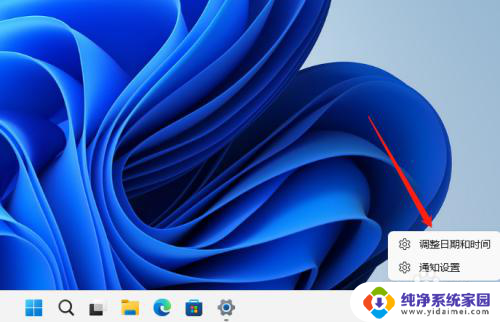
2.进入调整日期和时间页面后,找到其他设置。再点击立即同步就可以同步系统时间;
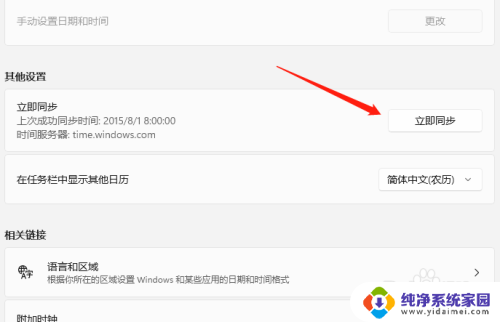
3.第二种方法
我们关闭自动设置时间,然后点击手动设置日期和时间;
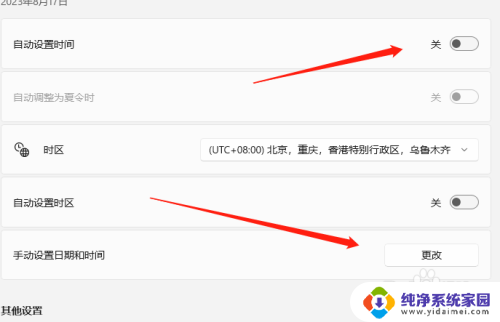
4.最后就可以调整准备的时间了,如果这二种方法还是无法校准。大概率是BIOS电池没电需要进行更换。
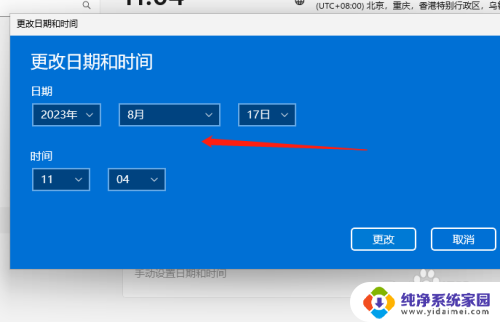
以上是关于Windows 11任务栏时间的全部内容,如果还有不清楚的用户,可以参考以上小编提供的步骤进行操作,希望对大家有所帮助。
windows11任务栏时间 Windows11如何调整系统时间相关教程
- win11计算机睡眠时间更改 Windows11如何调整计算机睡眠时间
- win11家庭版右下角时间显示秒 win11任务栏时间如何显示秒数
- win11怎么把短时间改成长时间 Win11系统时间怎么调整
- win11任务栏软件 Windows11系统如何将软件固定到任务栏
- win11时间改成12小时制 Win11怎样调整系统时间为12小时制
- windows11时间设置在哪里 Windows11时间设置步骤
- win11数字时间屏保 windows11屏保时间设置步骤
- win11任务栏右下角显示日期时间 Win11日期和时间设置方法
- win11如何在时间栏同时显示时间和日期 Win11怎么调整日期和时间
- win11什么时间任务栏怎么设置不合并 win11任务栏怎么调整不合并
- win11如何关闭协议版本6 ( tcp/ipv6 ) IPv6如何关闭
- win11实时防护自动开启 Win11实时保护老是自动开启的处理方式
- win11如何设置网页为默认主页 电脑浏览器主页设置教程
- win11一个屏幕分四个屏幕怎么办 笔记本如何分屏设置
- win11删除本地账户登录密码 Windows11删除账户密码步骤
- win11任务栏上图标大小 win11任务栏图标大小调整方法